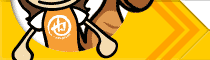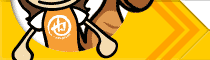|

「プレイやん」を使ってみよう
2005/02/22(Tue) 05:43
任天堂の「異色製品」 昨年12月に発表され、今年1月19日から予約受付が始まった任天堂の周辺機器「プレイやん」。ゲームボーイアドバンスSPやニンテンドーDSに装着すると、MP3形式の音声ファイルやMPEG-4形式(SD-VIDEO規格)の動画ファイルが再生できるようになるというスグレモノです。これまでゲーム機のAV機能には否定的な立場を取ってきた任天堂にしては異色の製品として注目を集めています。 現在販売されているのは2つのパッケージ。本体のみの「ポータブルSDカードAVプレーヤー プレイやん(5,000円)」と、松下電器産業のWindows XP向け映像/音楽管理ソフトが付属する「ポータブルSDカードAVプレーヤー プレイやん&『MediaStage Ver.4.2 for Nintendo』セット(6,000円)」ですが、「プレイやん」で動作するSD-VIDEO規格のMPEG-4形式のファイルを作成できる環境を持っていない人は、こちらを購入するほうが良いかもしれません。 この「プレイやん」は任天堂の専用サイトでのみ予約を受け付けていましたが、2月21日から順次配送がスタート。実機が届いたので、どのような使い勝手なのかを早速見てみることにしました。 パッケージの内容 届いたパッケージは、想像以上にシンプルなもの。梱包されている箱がゲームキューブ用のソフト2本分程度の大きさしかありません。外箱の中には「プレイやん」のパッケージと付属ソフト「MediaStage Ver.4.2 for Nintendo」のインストールディスク(8cm CD)、「MediaStage Ver.4.2 for Nintendo」のインストールガイド、購入のお礼が印刷された紙の4点だけしか入っていません。 
小さな外箱 | 
中身はこれだけ | 今度は「プレイやん」のパッケージを開けてみましょう。中には「プレイやん」本体と説明書、それと任天堂の商品を購入すると入っている「クラブニンテンドー」のシリアルナンバーが入っています。 
プレイやんの箱 | 
シンプルな中身 | 「MediaStage Ver.4.2 for Nintendo」を使ってみる 「プレイやん」を実際に使ってみる前に、まずはファイル、特に動画ファイルを用意しなければなりません。手元にSD-VIDEO規格のMPEG-4形式のファイルが無かったので、すでに所有していた動画ファイルを適当に「MediaStage Ver.4.2 for Nintendo」でコンバートしてみることにします。 
アイコンをダブルクリック | 
ソフトが立ち上がると | 
HDDの中身をスキャン | ソフトをインストールして立ち上げると、最初にHDD内のデータを勝手にスキャンし始めます。勝手にやられるのは鬱陶しいので、スキャンするフォルダを指定し、動画ファイルが格納されているフォルダだけスキャンさせることにしました。 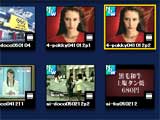
ファイルを選択して | 
コンバートボタンをポチ | 
簡単にコンバート | エンコードの方法は簡単で、スキャンして表示されているファイルの一覧の中からコンバートしたいファイルを選択。横にあるコンバートボタンを押すだけです。あとは簡単な画質指定、ファイル形式指定の画面が出るので、それを選べばOK。あとは出来上がったファイルを、ドラッグ&ドロップでSDカードへと移すだけです(MP3形式のファイルもドラッグ&ドロップで移すだけ)。 「プレイやん」の外観 「プレイやん」の外観はとてもシンプル。ゲームボーイアドバンス用のソフトを一回り大きくしたようなサイズで、デザインは無機質なもの。SDカードの差し込み口と、イヤホンジャックが付いています。「プレイやん」はイヤホンを使用しなくてもゲームボーイアドバンスSPやニンテンドーDSのスピーカーから音を出すことができますが、イヤホン使用時に最適な音が出るように調整されているため、イヤホンは必須と考えて差し支えないと思います。 
表 | 
裏 | 
イヤホンジャック(正面) | 
SDカードスロット | ニンテンドーDSで使ってみる 準備も一通りできたので、ニンテンドーDSに差し込んで使ってみることにします。ニンテンドーDSにも対応していますが、基本的にはゲームボーイアドバンスSP用の周辺機器のため、使うのはニンテンドーDS正面のゲームボーイアドバンススロットのほう。 
ファイルを移動して | 
SDカードを差し込み | 
ニンテンドーDS本体へ | ニンテンドーDSの電源を入れてみましょう。通常のスタートアップ画面の表示では、「プレイやん」とは出ずに「GBAカートリッジ」と表示されています。こちらをペンでタッチ。すると味のあるタイトル画面が表示されました。 
下のほうをタッチ | 
起動! | 「プレイやん」が起動すると、すぐに「みる」「きく」の選択肢が現れます。まずは音楽を聴いてみるので、十字キーでカーソルを動かして「きく」を選択。 
「きく」を選択 | 
おなじみの画面が | SDカードに入れておいたサンボマスターのMP3形式のファイルが再生されます。「プレイやん」の音楽再生画面は遊び心満載。AV機器ではなく、あくまでもゲーム機の雰囲気を醸し出しているのは、さすが任天堂といった感じです。使い勝手も悪くありません。 次に動画を見てみることにしましょう。再び最初のメニュー画面に戻り、今度は「みる」を選択。すると、SDカードに入れてある動画ファイルのサムネイルが表示されます。 
「みる」を選択 | 
サムネイル表示 | 「プレイやん」はニンテンドーDSで動かしていても、あくまでもゲームボーイアドバンスモードで動いているため、残念ながらタッチペンは使うことができません。カーソルを十字キーで動かして見たい動画のサムネイルを選択し、Aボタンを押すと動画の再生がスタートします。 
長谷川京子を選択 | 
動画が流れます | 
石原さとみを選択 | 
動画が流れます | 画質に関してはそれほど良いとは言えませんが、決して「見苦しい」「見にくい」ということはなく、実用的なレベル。外で動画を見たい時には重宝しそうです。また、ちょっとした動画を人に見せたい時には便利そうですね。 「プレイやん」専用のミニゲーム 製品発表時には明かされていませんでしたが、任天堂は「プレイやん」のユーザー向けにオマケを用意しています。全12種類のごくごくシンプルなゲーム「ガレージゲーム」を専用サイトからダウンロードすることができるのです。遊び方は簡単。ダウンロードしたファイルをSDカードに移すだけ。こんなオマケが付くとは、なかなか粋な計らいですよね。 
それでは、実際に「ガレージゲーム」をダウンロードしてみることにしましょう。2月21日時点でダウンロードできるのは「INSECT」と名前の付けられたゲームのみですが、毎週金曜日に新しいゲームが追加されていきます。 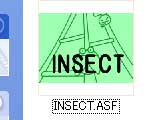
ダウンロードして移動 | 
動画として認識される | 
「INSECT」 | ダウンロードした「INSECT」のファイルを「プレイやん」で読み込むと動画として認識されます。カーソルを「INSECT」に合わせて遊んでみると。 
ゲームスタート | 
難しい…… | ゲームスタートと同時に、ほかの動画ファイルのサムネイルのガレージが閉まります。てっきりゲームは全画面表示で出来るのかと思ったら、このサムネイルの大きさでプレイするようです。結構大変かも……。「INSECT」の内容はてんとう虫を操作して、上からやってくる敵をよけながらあみだくじ状の木を登っていくというシンプルなもの。画面が小さく、十字キーで動かしたあとの反応が鈍いため、かなり難しいです……。 果たして「買い」なのか 「携帯ゲーム機で動画が見たいか、音楽が聴きたいか」と問われたら、そんな機能は必要ないという人も多いでしょう。ゲームはあくまでもゲーム、という考えの人も多いはずです。ただ、携帯ゲーム機に何かプラスαを期待している人にとっては、「プレイやん」は十分に楽しめそうな製品と言えそうです。音楽再生にしても、動画再生にしても、決して高機能というわけではありませんが、遊び心満載の画面を見ているだけでも、楽しい気分になれるかもしれません。価格もそれほど高くは無いですし、気になる人はぜひ購入を検討してみてください。 
上でもOK | 
下でもOK |

・「プレイやん」販売サイト …… 製品情報、販売。任天堂
・ガレージゲーム …… 任天堂
・任天堂GBA SP/DSをAVプレーヤーに――「プレイやん」を使ってみた …… ITmedia
・“ゲーム機らしさ”が魅力の格安ビデオプレーヤー …… インプレス
・任天堂のポータブルAVプレーヤー「プレイやん」レビュー。 …… Narinari.com
・任天堂、ポータブルAVプレーヤー「プレイやん」の予約開始。 …… Narinari.com
|